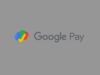Come vedere le carte salvate su Google
Nel corso degli ultimi anni hai effettuato svariati acquisti online utilizzando diverse carte di credito/debito, e salvando contestualmente i relativi dati nel tuo account Google. Ora, però, vorresti dare un'occhiata più da vicino a tutti i metodi di pagamento finora registrati sui sistemi del colosso di Mountain View, ma non sai bene da dove cominciare.
Ebbene, se le cose stanno così, posso sicuramente darti una mano io a capire come vedere le carte salvate su Google, in modo che tu possa controllare le rispettive informazioni e intervenire, ove necessario, per rimuovere ad esempio quelle che non hai intenzione di usare o che non sono più valide, e fare insomma un po' di sana pulizia.
Nel corso dei prossimi capitoli ti spiegherò come procedere sia da PC, utilizzando dunque un browser per la navigazione su Internet, sia dal dispositivo mobile mediante le app di Google idonee allo scopo. Allora, ci stai? Sì? Ottimo, in tal caso ti lascio sùbito alla lettura e ti auguro buon proseguimento!
Indice
- Come vedere le carte salvate su Google da PC
- Come vedere le carte salvate su Google da smartphone e tablet
Come vedere le carte salvate su Google da PC
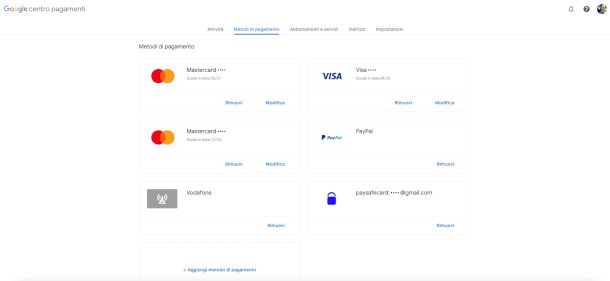
Se vuoi scoprire come vedere le carte salvate su Google da PC, devi semplicemente collegarti con il tuo browser preferito alla pagina del Centro pagamenti Google, dove, appunto, sono registrati i vari metodi di pagamento collegati al tuo profilo. Ovviamente, se non hai già provveduto, dovrai necessariamente eseguire l'accesso con il tuo account Google.
I riquadri relativi alle carte di credito/debito sono quelli che riportano il logo del circuito di riferimento, le ultime 4 cifre del numero di carta e la scadenza. Premendo il pulsante Rimuovi posto in basso e confermando l'operazione nella successiva notifica, avrai modo di eliminare definitivamente l'elemento selezionato dal sistema.
Pigiando il bottone Modifica, invece, potrai procedere alla rettifica dei suoi dati: verrà infatti aperta una nuova finestra che ti consentirà di editare, ad esempio, la data di scadenza, il nome del titolare e l'indirizzo di fatturazione. Per salvare i nuovi dati dovrai anche inserire il codice CVC (quello a 3 o 4 cifre che trovi sul retro della scheda fisica), premere il bottone Aggiorna sottostante, e attendere poi l'esito della verifica da parte dei sistemi coinvolti.
Ti segnalo, infine, che cliccando sulla scheda Attività posta sulla sinistra potrai verificare le varie transazioni eseguite con i metodi di pagamento associati al tuo account Google. Dovrai solo premere sulla voce di tuo interesse per accedere al relativo dettaglio in un apposito pannello sulla destra, dove ti verrà mostrata anche l'informazione relativa alla carta utilizzata.
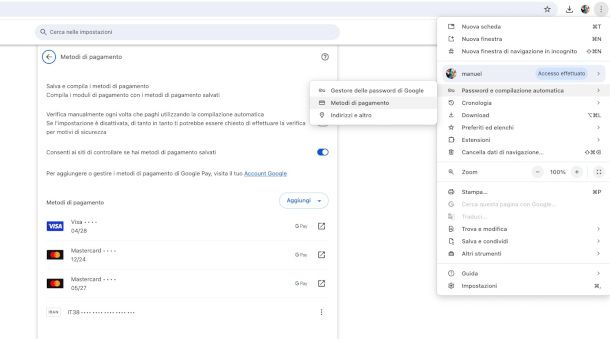
Se utilizzi il browser Chrome e sei solito avvalerti delle relative funzioni di compilazione automatica quando fai acquisti online presso negozi ecommerce, puoi procedere direttamente dal suo menu, sempre previo accesso con il tuo account Google, cliccando sul simbolo dei tre puntini verticali posto in alto a destra e selezionando dal menu contestuale la voce Password e compilazione automatica > Metodi di pagamento.
Verrà così aperta la relativa pagina delle impostazioni dove avrai modo di visionare le carte associate a Google Pay, con la possibilità di aggiungerne altre mediante l'apposito bottone ivi presente e compilando a seguire il modulo preposto.
Come vedere le carte salvate su Google da smartphone e tablet
Se ti interessa scoprire come vedere le carte salvate su Google da smartphone e tablet, puoi ricorrere a diverse soluzioni: accedere alle impostazioni del tuo account Google mediante l'omonima app, controllare quelle registrate su Chrome per la compilazione automatica dei moduli di pagamento, o verificare quelle associate al Wallet per i pagamenti contactless, soluzione che permette anche di gestire anche altre tipologie di elementi come biglietti, carte d'imbarco e tessere fedeltà precedentemente aggiunti. Vediamo più nel dettaglio come procedere con le varie risorse.
Account Google
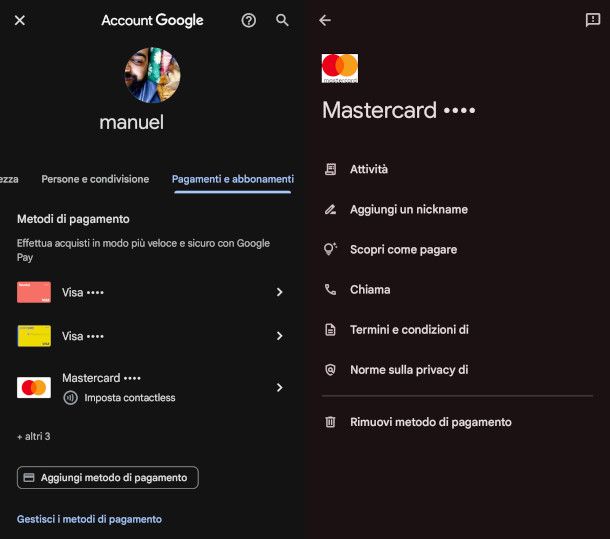
Per verificare i metodi di pagamento associati all'account Google dal tuo dispositivo mobile, avvia l'app Google presente “di serie” sul device (se non la trovi, puoi scaricarla da questa sezione del Google Play Store). Devo però avvisarti che la procedura che sto per esporti è valida solo per i dispositivi Android.
A seguire, pigia sulla tua immagine di profilo posta in alto a destra e premi sulla funzione Gestisci il tuo account Google nella nuova schermata apertasi.
Ora, scorri da destra verso sinistra il menu orizzontale situato in alto, sotto al tuo indirizzo email, fino a visualizzare la voce Pagamenti e abbonamenti. Così facendo, potrai sùbito verificare i metodi di pagamento collegati; se ve ne sono di più rispetto a quelli riportati, tocca la dicitura +altri sottostante per vederli tutti.
Premendo sull'immagine di anteprima dell'elemento prescelto potrai accedere alla schermata di dettaglio della carta. Qui, con un tap sul simbolo dei tre puntini verticali collocato in alto a destra, ti verrà messo a disposizione un menu con diverse funzioni che ti permetteranno, ad esempio, di verificare le attività eseguite con lo strumento di pagamento in questione, aggiungere un nickname, o rimuovere il metodo.
Chrome
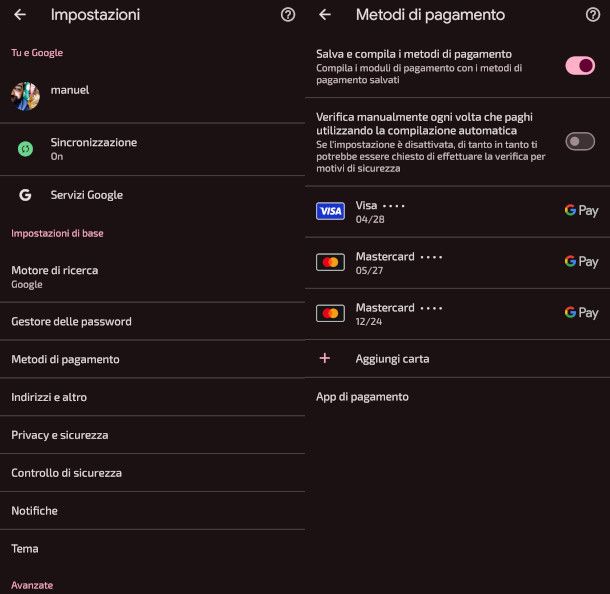
Sei solito utilizzare il browser Chrome per la navigazione su Internet, e in passato hai provveduto a salvarvi i dati relativi ad alcune carte di credito/debito al fine di avvalerti delle sue funzioni di compilazione automatica dei moduli di pagamento? In tal caso, puoi accedere al dettaglio di tali metodi di pagamento dalle impostazioni dell'app in questione, compatibile con Android e iOS/iPadOS.
Una volta avviata, sfiora il simbolo dei tre puntini verticali posti in alto a destra (se usi un iPhone o un iPad vedrai tre puntini orizzontali in basso a destra) e premi la voce Impostazioni dal menu contestuale.
A seguire, pigia la funzione Metodi di pagamento nella nuova schermata apertasi per accedere all'elenco delle carte collegate a Google Pay. In questa sezione delle preferenze potrai anche attivare o disattivare la compilazione automatica e procedere all'aggiunta di nuove carte.
Per modificare le informazioni relative a una carta, pigia sulla relativa voce e, al passaggio successivo, premi la dicitura Modifica ivi presente: così facendo, verrai rimandato alla pagina Web del Centro Pagamenti di Google, di cui ti ho parlato in un capitolo precedente, naturalmente ottimizzata per la visualizzazione su dispositivi mobili.
Google Wallet
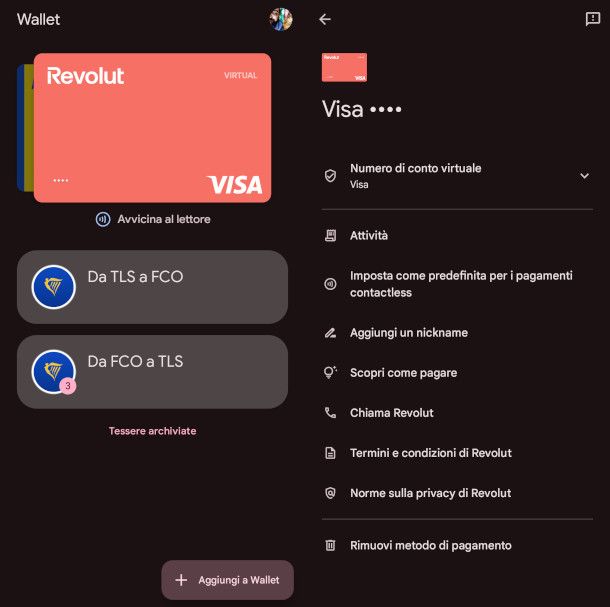
L'app Google Wallet, preinstallata nei dispositivi Android (ma scaricabile nuovamente all'occorrenza da questa sezione del Google Play Store), permette di censire e gestire agevolmente le proprie carte di credito/debito per effettuare pagamenti contactless nei negozi fisici, ma anche di aggregare altre tipologie di elementi in versione dematerializzata, come tessere fedeltà e carte d'imbarco.
Se, dunque, vuoi controllare quali carte hai associato al portafoglio elettronico di Big G!, non devi fare altro che avviare l'app in questione: le varie informazioni eventualmente registrate, infatti, si trovano proprio nella sua schermata principale.
Con un tap sull'immagine di anteprima della scheda (se ne hai più di una basta eseguire uno swipe verso destra o sinistra per mettere quella di tuo interesse in primo piano) puoi accedere a una nuova schermata dove vengono riportate le attività recenti.
Qui, pigiando sul simbolo dei tre puntini verticali situato in alto a destra, ti verrà messo a disposizione un menu per la gestione della carta che permette, fra le altre cose, di impostarla come predefinita, chiamare l'assistenza del servizio bancario di riferimento, o rimuovere il metodo di pagamento.

Autore
Salvatore Aranzulla
Salvatore Aranzulla è il blogger e divulgatore informatico più letto in Italia. Noto per aver scoperto delle vulnerabilità nei siti di Google e Microsoft. Collabora con riviste di informatica e ha curato la rubrica tecnologica del quotidiano Il Messaggero. È il fondatore di Aranzulla.it, uno dei trenta siti più visitati d'Italia, nel quale risponde con semplicità a migliaia di dubbi di tipo informatico. Ha pubblicato per Mondadori e Mondadori Informatica.